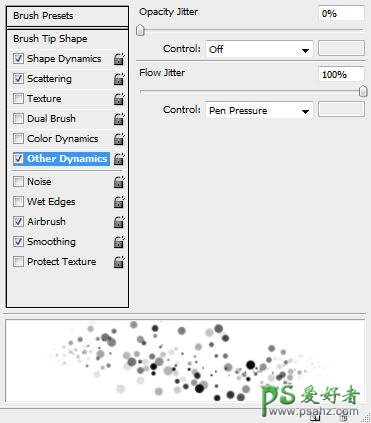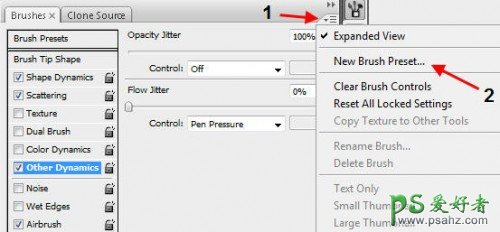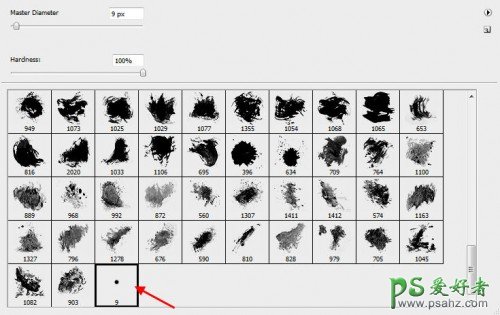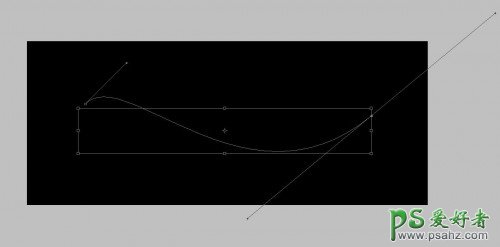当前位置:PS爱好者教程网主页 > PS滤镜特效 > 教程
利用PS画笔及滤镜工具制作漂亮的彩色光丝桌面壁纸图片(2)
时间:2014-01-14 09:03 来源:PS滤镜特效教程 作者:PS光带图片制作教程 阅读:次
传递(其它动态),同时勾选底部的喷枪及平滑的选项
3、在完成这个画笔的设置之后,点击右上角的菜单,选择“新建画笔预设”。让它作为新的画笔,这样以后我们还可以使用它。
4、在弹出的窗口中命好名。
5、在笔刷中可以找到刚才设置好的笔刷。
6、创建一个新图层命名为“lines”, 用钢笔工具绘制如下的形状路径。按住Shift键并拖动鼠标向上大约45度的两个锚点。
最新教程
推荐教程